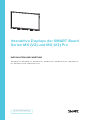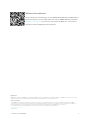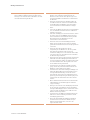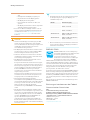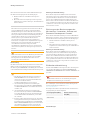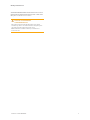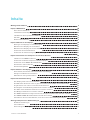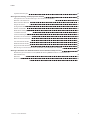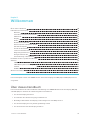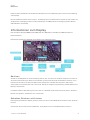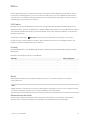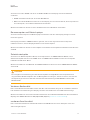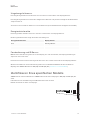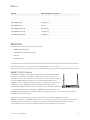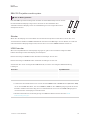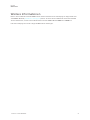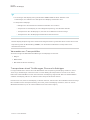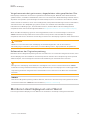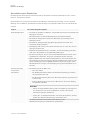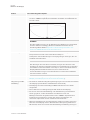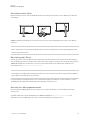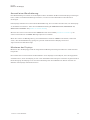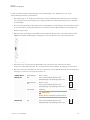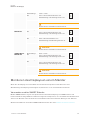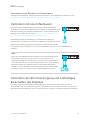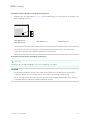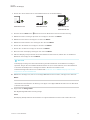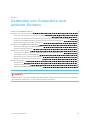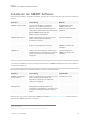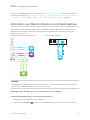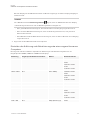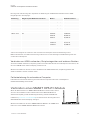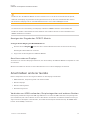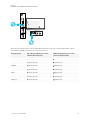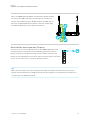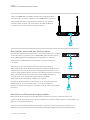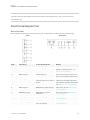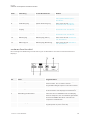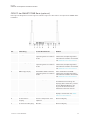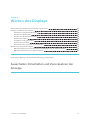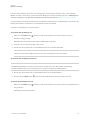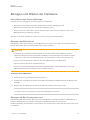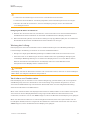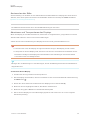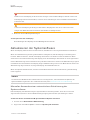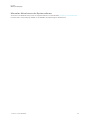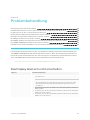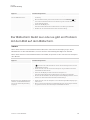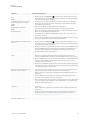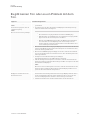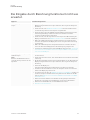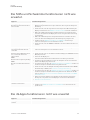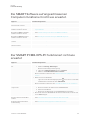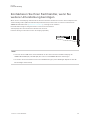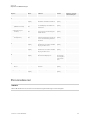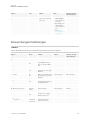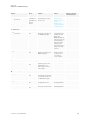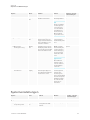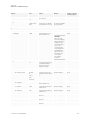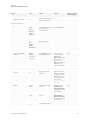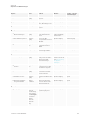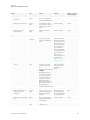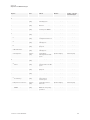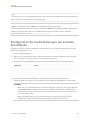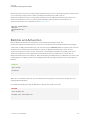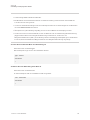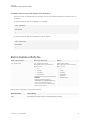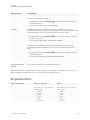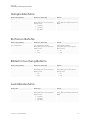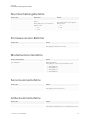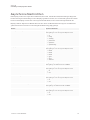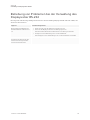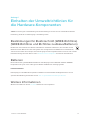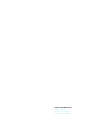SMART Technologies Board MX (V2) Benutzerhandbuch
- Typ
- Benutzerhandbuch

smarttech.com/de/kb/171555 2
Weitere Informationen
Dieses Handbuch und Unterlagen zu den SMARTBoardMX (V2) und MX (V2) Pro
Interactive Displays sind im Support-Bereich auf der SMARTWebsite verfügbar
(smarttech.com/support). Scannen Sie den folgenden QRCode, um sich diese
Unterlagen auf Ihrem Mobilgerät durchzulesen.
Markenhinweis
SMARTBoard, smarttech, das SMART Logo und sämtliche SMART Produktlogos sind Marken oder eingetragene Marken von SMARTTechnologiesULC in den USA
und/oder anderen Ländern. Alle Produkt- und Firmennamen von Dritten können Marken ihrer jeweiligen Inhaber sein.
Urheberrechtshinweis
© 2021SMARTTechnologiesULC. Alle Rechte vorbehalten. Kein Teil dieser Veröffentlichung darf ohne die vorherige schriftliche Genehmigung von SMART
Technologies ULC reproduziert, übertragen, transkribiert, in einem Datenbanksystem gespeichert oder in eine Fremdsprache übersetzt werden. Informationen in
diesem Handbuch können ohne Vorankündigung geändert werden und stellen keine Verpflichtung seitens SMART Technologies Inc. dar.
Dieses Produkt und dessen Verwendung werden von einem oder mehreren der folgenden US-Patente abgedeckt:
www.smarttech.com/patents
7. Januar 2021

smarttech.com/de/kb/171555 3
Wichtige Informationen
WICHTIG
Es sind wichtige Software-Updates verfügbar. Installieren Sie
die Updates, um sicherzustellen, dass das Display die voll-
ständige Funktionalität und ein optimales Benutzererlebnis
bietet. Stellen Sie eine Verbindung von dem Display zu einem
verkabelten oder einem drahtlosen Netz her, um diese und
zukünftige Updates automatisch herunterzuladen und anzu-
wenden.
WARNUNG

Wichtige Informationen
smarttech.com/de/kb/171555 4
l Eine Nichtbeachtung der im Lieferumfang des Dis-
plays enthaltenen Montageanweisung kann zu Ver-
letzungen oder Schäden am Produkt führen, die nicht
durch die Garantie abgedeckt sind.
l Öffnen oder zerlegen Sie das Display nicht.Sie laufen
Gefahr, einen elektrischen Schlag durch die im
Gehäuse vorherrschende hohe Spannung zu erlei-
den. Durch das Öffnen des Gehäuses erlischt zudem
die Garantie.
l Stellen Sie sich nicht auf einen Stuhl bzw. halten Sie
auch Kinder davon ab, sich auf einen Stuhl zu stellen,
um die Oberfläche des Displays zu berühren. Mon-
tieren Sie stattdessen das Produkt in der richtigen
Höhe.
l Setzen Sie das Display weder Regen noch Feuchtigkeit
aus, um das Risiko eines Brandes oder elektrischen
Schlags zu verringern.
l Falls Teile des Displays ersetzt werden müssen, stellen
Sie sicher, dass nur von SMARTTechnologies zuge-
lassene Ersatzteile oder Ersatzteile mit den gleichen
Eigenschaften wie die Originalteile vom Ser-
vicetechniker verwendet werden.
l Stellen Sie sicher, dass alle zum Display laufende
Kabel, die über den Boden verlegt sind, ordentlich
gebündelt und markiert sind, um eine Stolpergefahr zu
vermeiden.
l Führen Sie keine Gegenstände in die Lüf-
tungsöffnungen des Gehäuses in, da diese gefähr-
liche Spannungspunkte berühren und einen
elektrischen Schlag, Feuer oder Schäden am Produkt
verursachen können, die möglicherweise nicht durch
die Garantie abgedeckt sind.
l Stellen Sie keine schweren Gegenstände auf das Netz-
kabel.Durch eine Beschädigung des Kabels kann es
zu einem elektrischen Schlag, einem Brand oder Schä-
den am Produkt kommen, die möglicherweise nicht
durch die Garantie abgedeckt sind.
l Verwenden Sienur Verlängerungskabel und Aus-
gänge, welche die polarisierten Steckverbinder des
Displays in vollem Umfang unterstützen.
l Verwenden Sie das im Lieferumfang des Displays ent-
haltene Netzkabel. Wenn diesem Produkt bei der Lie-
ferung kein Netzkabel beilag, wenden Sie sich an
Ihren Händler. Verwenden Sie nur Netzkabel,deren
Spannung der Netzspannung des Netzausgangs ent-
spricht und die die Sicherheitsnormen Ihres Landes
erfüllen.
l Wenn das Glas defekt ist,berühren Sie nicht den Flüs-
sigkristall. Entsorgen Sie Glasfragmente beim Ent-
sorgen vorsichtig.
l Bewegen oder montieren Sie das Display nicht,indem
Sie ein Seil oder einen Draht an dessen Handgriffen
befestigen. Das Display ist schwer, daher kann ein Ver-
sagen des Seils oder Drahtes oder ein Brechen des
Griffs zu Verletzungen führen.
l Verwenden Sie nur VESA®-genehmigte Halterungen,
falls Sie eine andere Halterung verwenden, als mit
dem Display geliefert wird.
l Ziehen Sie alle Netzkabel des Displays vom Wand-
anschluss ab und ersuchen Sie um Hilfe von qua-
lifizierten Servicemitarbeitern, wenn einer der
folgenden Fälle eintritt:

Wichtige Informationen
smarttech.com/de/kb/171555 5
o
Das Netzkabel oder der Netzstecker ist beschä-
digt.
o
Flüssigkeit ist in das Display eingedrungen.
o
Gegenstände sind in das Display gefallen.
o
Das Display ist heruntergefallen.
o
Es sind strukturelle Schäden, wie Risse, auf-
getreten
o
Das Display verhält sich unerwartet,obgleich Sie
die Gebrauchsanweisung beachten.
l Bevor Sie ein OPS in das Display einführen oder ent-
fernen, schalten Sie das Display mit dem Schalter auf
der Rückseite aus. Siehe Open Pluggable Slot Com-
puter (OPS) Haftungsausschluss für weitere Infor-
mationen.
ACHTUNG
l Schalten Sie das Display vor der Reinigung des Bild-
schirms aus. Anderenfalls könnten Sie beim Abwi-
schen der Oberfläche die Anordnung der Symbole auf
dem Desktop durcheinanderbringen oder ver-
sehentlich Anwendungen starten.
l Das Display darf nicht an Standorten montiert und ver-
wendet werden, an denen es in übermäßigem Maße
Staub, Feuchtigkeit oder Rauch ausgesetzt ist.
l Achten Sie darauf, dass eine Steckdose in der Nähe
des Displays vorhanden und diese auch während der
Verwendung leicht zugänglich ist.
l Das Display darf nur mit europäischen TN- und TT-
Netzverteilern verwendet werden.
Es eignet sich nicht für ältere Netzverteiler vom Typ IT,
die in manchen europäischen Ländern zu finden sind.
Dieses System (IT-Typ) wird,von der Erdung isoliert, in
einigen Installationen in Frankreich mit Impedanz zu
Erde bei 230/400 V und in Norwegen mit Span-
nungsbegrenzer, neutral, nicht verteilt, bei 230 V Lei-
tung zu Leitung verwendet.
Wenden Sie sich an qualifiziertes Personal, wenn Sie
sich nicht sicher sind, welches Stromsystem dort zur
Verfügung steht, wo Sie das Display installieren.
l Die verfügbare Höchstleistung des Zube-
hörsteckplatzes beträgt 60 W. Der Steckplatz ist keine
eingeschränkte Netzstromquelle. Um die Brandgefahr
zu verringern, stellen Sie sicher, dass das am Steck-
platz angeschlossene Zubehör die Brand-
schutzanforderungen IEC60950-1 oder IEC 62368-1
erfüllt.
l Das im Lieferumfang des Displays enthaltene USB-
Kabel darf nur an einen Computer angeschlossen wer-
den, der über eine USB-Schnittstelle verfügt und das
USB-Logo trägt.Darüber hinaus muss der USB-Quell-
computer IEC 60950-1 und/oder IEC 62368-1 ent-
sprechen. Der Quellcomputer muss CE-
gekennzeichnet sein und Sicherheitszertifikate für
Kanada und die USA tragen. Dadurch soll ein sicherer
Betrieb gewährleistet bzw. sollen Schäden am Display
vermieden werden.
WICHTIG
l Nachfolgend finden Sie die normalen Anforderungen
an die Spannungsversorgung des Displays, ein-
schließlich Lautsprecher:
Modell Stromversorgung
SBID-MX255-V2 100 V bis 240 V AC,50 Hz bis
60 Hz, max. 98 W
SBID-MX265-V2 100 V bis 240 V AC,50 Hz bis
60 Hz, max. 103 W
SBID-MX275-V2 100 V bis 240 V AC,50 Hz bis
60 Hz, max. 114 W
SBID-MX286-V2 100 V bis 240 V AC, 50 Hz bis
60 Hz, max. 167W
l Weitere Anforderungen und Informationen finden Sie
in den technischen Daten des Displays (siehe Weitere
Informationen auf Seite17).
ENERGYSTAR®
ENERGY STAR ist das von der US-Regierung
unterstützte Symbol für Energieeffizienz und bie-
tet einfache, glaubwürdige und unvor-
eingenommene Informationen, mit denen
Verbraucher und Unternehmen sachkundige
Entscheidungen treffen können. ENERGY
STAR-zertifizierte Produkte bieten Verbrauchern und Unter-
nehmen die Möglichkeit,Einkäufe zu tätigen, die Geld sparen
und die Umwelt schützen. Die US-Umweltschutzbehörde EPA
stellt sicher, dass jedes Produkt, das das Label erhält, unab-
hängig zertifiziert ist und die Qualität, Leistung und Ein-
sparungen bietet,die die Benutzer erwarten.
Im Auslieferungszustand bietet Ihr Display ENERGY STAR-zer-
tifizierte Leistung und Einsparungen. Das Ändern einiger Ein-
stellungen kann jedoch den Energieverbrauch über die für die
Zertifizierung mit ENERGY STAR erforderlichen Grenzen hin-
aus erhöhen. Beispielsweise erhöhte Helligkeit und erhöhter
Kontrast.
Bitte denken Sie an die Umwelt, wenn Sie Einstellungen ohne
ENERGY STAR wählen.
Erklärung zu Interferenzen der Federal
Communication Commission
FCC
Konformitätserklärung des Lieferanten
47 CFR § 2.1077 Konformitätsinformationen
Eindeutige Kennung: IDX55-2, IDX65-2, IDX75-2, IDX86-2
Zuständige Stelle – US-Kontaktinformationen
SMART Technologies Inc.
2401 4th Ave., 3. Stock
Seattle, WA 98121
compliance@smarttech.com

Wichtige Informationen
smarttech.com/de/kb/171555 6
Dieses Gerät ist konform mit Teil 15 der FCC-Bestimmungen.
Der Betrieb unterliegt folgenden zwei Bedingungen:
1. Das Gerät darf keine schädlichen Störungen her-
vorrufen.
2. Dieses Gerät muss bei empfangenen Störungen Stör-
festigkeit bieten, selbst bei Störungen, die Fehlfunktionen
auslösen könnten.
HINWEIS
Dieses Gerät wurde geprüft und für konform mit den Grenz-
werten für Digitalgeräte der Klasse A, gemäß Teil 15 der
FCC-Bestimmungen, befunden. Diese Grenzwerte haben
den Zweck, einen hinreichenden Schutz gegen schädigende
Störungen bei Betrieb des Geräts in Wohnumgebungen zu
gewähren. Dieses Gerät erzeugt, verwendet und strahlt
Hochfrequenzenergie ab. Wird das Gerät nicht ent-
sprechend den Herstelleranweisungen installiert und
bedient, kann es möglicherweise empfindliche Störungen im
Funkverkehr verursachen. Bei Betrieb dieses Geräts in
einem Wohnbereich kommt es mit großer Wahr-
scheinlichkeit zu schädlichen Störungen. In diesem Fall ist
der Benutzer verpflichtet, die Störung auf eigene Kosten zu
beheben.
ACHTUNG
Nicht ausdrücklich von der für die Einhaltung der Konformität
zuständigen Partei genehmigte Änderungen oder Modi-
fizierungen können das Recht des Benutzers zur Ver-
wendung dieses Geräts aufheben.
Einschränkung
Der Betrieb innerhalb eines Frequenzbereichs von 5,15 - 5,25
GHz ist auf die Verwendung in Innenräumen beschränkt.
Der Betrieb gemäß IEEE 802.11b oder 802.11g dieses Produkts
in den USA ist Firmware mäßig auf die Kanäle 1 bis 13 begrenzt.
ACHTUNG
i. Das Gerät für den Betrieb auf dem Frequenzband
5150–5250 MHz ist nur für den Betrieb in Innen-
räumen vorgesehen, um potenziell schädliche Inter-
ferenzen an mobilen Co-Kanal-
Satellitenmobilfunksystemen zu verringern;
ii. die maximal zulässige Antennenverstärkung für
Geräte auf den Frequenzbändern 5250–5350 MHz
und 5470–5725 MHz müssen die E.I.R.P.-Grenzwerte
einhalten; und
iii. die maximal zulässige Antennenverstärkung für
Geräte auf dem Frequenzband von 5725-5825 MHz
muss die E.I.R.P.-Grenzwerte für den Punkt-zu-Punkt-
und den Nicht-Punkt-zu-Punkt-Betrieb,je nach Situa-
tion, einhalten.
iv. Benutzer sollten sich zudem bewusst sein, dass Hoch-
leistungs-Radareinrichtungen als Primärbenutzer (d.h.
Prioritätsbenutzer) der Bandbreiten von 5250–5350
MHz und 5650–5850 MHz zugewiesen sind,und dass
diese Radareinrichtungen Interferenzen und/oder
Schäden an LE-LAN-Geräten verursachen können.
Erklärung zur Strahlenbelastung
Dieses Gerät entspricht den FCC-Grenzwerten für Strah-
lenbelastung, die für eine nicht kontrollierte Umgebung fest-
gelegt wurden. Dieses Gerät muss so montiert und bedient
werden, dass ein Mindestabstand von 20 cm zwischen der
Antenne dieses Geräts und allen in der Nähe befindlichen Per-
sonen gewährleistet ist. Dieser Sender darf nicht neben ande-
ren Antennen oder Sendern ausgestellt oder zusammen mit
ihnen betrieben werden.
Erklärung zu den Bestimmungen des
Ministeriums "Innovation, Science and
Economic Development Canada"
Dieses Gerät erfüllt die Bestimmungen der Norm RSS-210 des
Ministeriums "Innovation, Science and Economic Development
Canada". Der Betrieb unterliegt folgenden zwei Bedingungen:
1. Das Gerät darf keine schädlichen Störungen her-
vorrufen.
2. Dieses Gerät muss bei empfangenen Störungen Stör-
festigkeit bieten, selbst bei Störungen, die Fehlfunktionen
auslösen könnten.
Erklärung zur Strahlenbelastung
Dieses Gerät entspricht den ISED-Grenzwerten für Strah-
lenbelastung, die für eine nicht kontrollierte Umgebung fest-
gelegt wurden. Dieses Gerät muss so montiert und bedient
werden, dass ein Mindestabstand von 20 cm zwischen der
Antenne dieses Geräts und allen in der Nähe befindlichen Per-
sonen gewährleistet ist. Dieser Sender darf nicht neben ande-
ren Antennen oder Sendern ausgestellt oder zusammen mit
ihnen betrieben werden.
EU-Konformitätserklärung
Hiermit erklärt SMART Technologies ULC, dass die Funkgeräte
vom Typ interaktive Displays der Modelle SBID-MX255-V2,
SBID-MX265-V2,SBID-MX286-V2 der Richtlinie 2014/53/EU ent-
sprechen.
WARNUNG
Der Einsatz dieser Geräte in einer Wohnumgehung kann
möglicherweise Funkstörungen verursachen.
Den vollständigen Text der EU-Konformitätserklärung finden
Sie unter folgender Internetadresse: smart-
tech.com/compliance
Nachfolgend sind das Frequenzband und die maximale Über-
tragungsleistung in der EU aufgeführt:
Übertragungsband (MHz) Maximale Sendeleistung,
EIRP (dBm)
2402–2483,5 19
5150–5350 23
5470–5725 23
Einschränkungen

Wichtige Informationen
smarttech.com/de/kb/171555 7
AT/BE/BG/CZ/DK/EE/FR/DE/IS/IE/IT/EL/ES/CY/LV/LI/LT/LU/HU/-
MT/NL/NO/PL/PT/RO/SI/SK/TR/FI/SE/CH/UK/HR – 5150–5350
MHz gilt nur bei Einsatz in Innenräumen
ACHTUNG: FUNKFREQUENZ-
STRAHLENBELASTUNG
Dieses Gerät entspricht den EU-Grenzwerten für Strah-
lenbelastung, die für eine nicht kontrollierte Umgebung fest-
gelegt wurden. Dieses Gerät muss mit einem
Mindestabstand von 20 cm zum Körper installiert und
bedient werden.

smarttech.com/de/kb/171555 8
Inhalte
Wichtige Informationen 3
Kapitel 1: Willkommen 10
Über dieses Handbuch 10
Informationen zum Display 11
Identifizieren Ihres spezifischen Modells 14
Zubehör 15
Weitere Informationen 17
Kapitel 2: Montieren des Displays 18
Bewegen des Displays an den Montageort 18
Montieren des Displays an einer Wand 20
Montieren des Displays an einem Ständer 26
Verbinden mit einem Netzwerk 27
Verbinden der Stromversorgung und erstmaliges Einschalten des Displays 27
Kapitel 3: Verbinden von Computern und anderen Geräten 30
Installieren der SMART-Software 31
Verbinden von Raumcomputern und Gast-Laptops 32
Verbinden eines SMART OPS-PC-Moduls 34
Anschließen anderer Geräte 35
Anschlussdiagramme 39
Kapitel 4: Warten des Displays 42
Ausschalten, Einschalten und Zurücksetzen der Anzeige 42
Reinigen und Warten der Hardware 44
Aktualisieren der Systemsoftware 47
Kapitel 5: Problembehandlung 49
Das Display lässt sich nicht einschalten. 49
Der Bildschirm bleibt leer oder es gibt ein Problem mit dem Bild auf dem Bildschirm. 50
Es gibt keinen Ton oder es ein Problem mit dem Ton. 52
Die Eingabe durch Berührung funktioniert nicht wie erwartet. 53
Die Stifte und Schwämme funktionieren nicht wie erwartet. 54
Die iQ-Apps funktionieren nicht wie erwartet 54
Die SMART Software auf angeschlossenen Computern funktioniert nicht wie erwartet. 55
Der SMART PCM8-OPS-PC funktioniert nicht wie erwartet 55
Kontaktieren Sie Ihren Fachhändler, wenn Sie weitere Unterstützung benötigen 56
Anhang A: Anpassen der iQ-Einstellungen 57
Netzwerkeinstellungen 57
Personalisieren 58
Anwendungseinstellungen 59

Inhalte
smarttech.com/de/kb/171555 9
Systemeinstellungen 61
Anhang B: Verwaltung des Displays über RS-232 67
Konfigurieren Sie die Einstellungen der seriellen Schnittstelle. 68
Befehle und Antworten 69
Betriebsstatus-Befehle 71
Eingabebefehle 72
Helligkeitsbefehle 73
Einfrieren-Befehle 73
Bildschirmvorhang-Befehle 73
Lautstärkebefehle 73
Stummschaltungsbefehle 74
Firmwareversion-Befehle 74
Modellnummernbefehle 74
Seriennummerbefehle 74
Artikelnummerbefehle 74
Asynchrone Nachrichten 75
Behebung von Problemen bei der Verwaltung des Displays über RS-232 76
Anhang C: Einhalten der Umweltrichtlinien für die Hardware-Komponenten 77
Bestimmungen für Elektroschrott (WEEE-Richtlinie) (WEEE-Richtlinie und Richtlinie zu
Akkus/Batterien) 77
Batterien 77
Weitere Informationen 77

Kapitel 1
smarttech.com/de/kb/171555 10
Kapitel 1: Willkommen
Über dieses Handbuch 10
Informationen zum Display 11
Berühren 11
Schreiben, Zeichnen und Löschen 11
iQ Erlebnis 12
Display 12
Audio 12
Netzwerkkonnektivität 12
Raumcomputer und Gäste-Laptops 13
Zubehörsteckplatz 13
Vorderes Bedienfeld 13
vorderes Anschlussfeld 13
Umgebungslichtsensor 14
Energiestatusleuchte 14
Fernbedienung und IR-Sensor 14
Identifizieren Ihres spezifischen Modells 14
Zubehör 15
SMART OPS-PC-Modul 15
SBA-100 Projektionsaudiosystem 16
Ständer 16
USB-Extender 16
Weitere Informationen 17
In diesem Kapitel werden die SMARTBoard® Interactive Displays der MX (V2) und MX (V2) Pro Serie
vorgestellt.
Über dieses Handbuch
In diesem Handbuch wird die Installation und Wartung vom SMARTBoard Interactive Display MX (V2)
oder MX (V2) Pro erläutert. Es umfasst folgende Informationen:
l wie Sie das Display montieren
l So schließen Sie Stromversorgung und Geräte an:
l Erstmaliges Einschalten des Displays und Konfigurieren der iQ Experience
l wie Sie das Display für eine jahrelange Nutzung warten
l wie Sie Probleme mit dem Display beheben

Kapitel 1
Willkommen
smarttech.com/de/kb/171555 11
Darüber hinaus enthält dieses Handbuch Informationen zu den Einstellungen und der Fernverwaltung
des Displays.
Dieses Handbuch richtet sich an all jene, die Displays in ihren Unternehmen montieren und warten. Für
die Benutzer des Displays stehen andere Unterlagen und Materialien zur Verfügung (siehe Weitere
Informationen auf Seite17).
Informationen zum Display
Das interaktive Display SMART Board MX (V2) oder MX (V2) Pro mit iQ ist der Mittelpunkt Ihres
Klassenzimmers.
Das Display enthält eine Vielzahl von Funktionen und Komponenten:
Berühren
Sie haben die Möglichkeit, auf dem Display alles zu tun, was Sie auch an Ihrem Computer tun können.
Sie können Anwendungen öffnen und schließen, gemeinsam mit anderen Benutzern arbeiten, neue
Dokumente erstellen, bestehende Dokumente bearbeiten, auf Websites zugreifen, Videoclips
wiedergeben und bearbeiten und vieles mehr. Hierzu ist lediglich eine Berührung der Oberfläche des
Displays erforderlich.
Innerhalb einzelner Anwendungen können Sie eine Vielzahl von Gesten zum Verschieben, Skalieren,
Drehen, Vergrößern, Verkleinern usw. verwenden.
Schreiben, Zeichnen und Löschen
Das Display wird mit zwei Stiften geliefert, mit denen Sie auf dem Bildschirm schreiben oder zeichnen
können.
Verwenden Sie Ihre Faust oder Handfläche, um digitale Tinte auf dem Bildschirm zu löschen.

Kapitel 1
Willkommen
smarttech.com/de/kb/171555 12
Bei der Objekterkennung™ reagiert die Anzeige automatisch auf das Werkzeug oder Objekt, das Sie
verwenden, unabhängig davon, ob es sich um einen Stift, Finger oder eine Handfläche handelt. Die
Technologien der simultanen Werkzeugdifferenzierung des Displays ermöglichen es zwei Personen,
unabhängig und gleichzeitig zu schreiben.
iQ Erlebnis
Die iQ-Technologie des Displays bietet mit einer einzigen Berührung Zugriff auf Werkzeuge für die
Zusammenarbeit, darunter ein Whiteboard, drahtlose Bildschirmfreigabe und einen Webbrowser. Dank
der minimalen Netzwerkeinbindung sind keine Drähte, Kabel oder manuelle Software- und Firmware-
Updates erforderlich.
Tippen Sie auf die Taste Startseite auf dem vorderen Bedienfeld des Displays oder auf die
Fernbedienung, um die Startseite zu öffnen. Auf der Startseite können Sie die iQ-Apps öffnen, die
Eingabe wechseln und Einstellungen vornehmen.
Display
Das LCD-Display mit seiner 4K-Ultra-High-Definition-Auflösung bietet optimale Bildschärfe und breite
Blickwinkel.
Die Größe des Displays variiert je nach Modell:
Modelle Größe (diagonal)
SBID-MX255-V2 / SBID-MX255-V2-PW 55"
SBID-MX265-V2 / SBID-MX265-V2-PW 65"
SBID-MX275-V2 / SBID-MX275-V2-PW 75"
SBID-MX286-V2 / SBID-MX286-V2-PW 86"
Audio
Das Display beinhaltet zwei integrierte 15-W-Lautsprecher, die zur Beschallung vorn im Raum
vorgesehen sind.
TIPP
Möglicherweise möchten Sie ein externes Audiosystem anschließen, wenn Sie einen größeren Raum
beschallen (siehe Anschließen eines externen Audiosystems auf Seite38).
Netzwerkkonnektivität
Das Display benötigt eine Netzwerkverbindung zum Herunterladen von Software und Firmware-
Updates. Für eine Reihe von iQ App wird ebenfalls eine Netzwerkverbindung benötigt.

Kapitel 1
Willkommen
smarttech.com/de/kb/171555 13
Sie können sich über WLAN oder über die RJ45-LAN-Buchse am Display mit einem Netzwerk
verbinden:
l WLAN unterstützt sowohl 2,4- als auch 5-GHz-Bänder.
l Mit den beiden RJ45-Buchsen können Sie das Display und ein externes Gerät, wie beispielsweise
einen Computer, an ein Ethernet-Netzwerk anschließen.
Weitere Informationen finden Sie unter Verbinden mit einem Netzwerk auf Seite27.
Raumcomputer und Gäste-Laptops
Sie können Raumcomputer und Gast-Laptops anschließen und über das Display anzeigen und mit
ihnen interagieren.
Das Display wird mit der SMART Software geliefert, die Sie auf angeschlossenen Computern
installieren können, um alle Display-Funktionen voll auszuschöpfen.
Weitere Informationen finden Sie unter Kapitel 3: Verbinden von Computern und anderen Geräten auf
Seite30.
Zubehörsteckplatz
Sie können ein OPS-kompatibles Gerät, wie beispielsweise ein SMART OPS-PC-Modul, in den
Zubehörsteckplatz einbauen. Die PCM8-Serie der SMART OPS-PC-Module bietet eine komplette
Installation für Windows10 Pro.
Weitere Informationen zum OPS-PC der SMART PCM8-Serie finden Sie unter SMART OPS-PC-Modul
auf Seite15.
ACHTUNG
Die verfügbare Höchstleistung des Zubehörsteckplatzes beträgt 60 W. Der Steckplatz ist keine
eingeschränkte Netzstromquelle. Um die Brandgefahr zu verringern, stellen Sie sicher, dass das am
Steckplatz angeschlossene Zubehör die Brandschutzanforderungen IEC60950-1 und/oder IEC
62368-1erfüllt.
Vorderes Bedienfeld
Das vordere Bedienfeld beinhaltet Tasten zum Ein- und Ausschalten, Regeln der Lautstärke, Einfrieren
bzw. Aufheben der Einfrierung des Displays und Ein- und Ausblenden eines Bildschirmvorhangs.
Weitere Informationen zum vorderen Bedienfeld finden Sie im Benutzerhandbuch zu den interaktiven
Displays der SMARTBoard Serie MX (V2)und MX (V2) Pro (smarttech.com/kb/171554).
vorderes Anschlussfeld
Das vordere Anschlussfeld beinhaltet Anschlüsse für USB-Geräte und einen Computer oder eine
andere Eingabequelle.

Kapitel 1
Willkommen
smarttech.com/de/kb/171555 14
Umgebungslichtsensor
Der Umgebungslichtsensor befindet sich in der unteren rechten Ecke des Displayrahmens.
Der Umgebungslichtsensor erfasst die Helligkeit des Raumes und passt die Helligkeit des Bildschirms
entsprechend an.
Sie können diese Funktion aktivieren oder deaktivieren (siehe Automatische Helligkeit auf Seite62).
Energiestatusleuchte
Der Energiestatus befindet sich in der unteren rechten Ecke des Displayrahmens.
Die Energiestatusleuchte zeigt den Status der Anzeige an.
Energiestatusleuchte Display-Status
Red Standby-Modus
Green Normaler Betriebsmodus
Fernbedienung und IR-Sensor
Mithilfe der Fernbedienung können Sie das Display ein- und ausschalten, die Displayeinstellungen
anpassen und vieles mehr.
Der IR-Sensor für die Fernbedienung befindet sich in der rechten unteren Ecke des Displayrahmens.
Weitere Informationen zur Fernbedienung finden Sie im Benutzerhandbuch zu den interaktiven
Displays der SMARTBoard Serie MX (V2) und MX (V2) Pro (smarttech.com/kb/171554).
Identifizieren Ihres spezifischen Modells
SMART bietet mehrere Modelle des SMARTBoard Interactive Display der MX (V2) und MX (V2) Pro
Serie.
Informationen zur Identifizierung Ihres Modells finden Sie auf dem
Etikett auf der linken Seite des Displays.

Kapitel 1
Willkommen
smarttech.com/de/kb/171555 15
Modell Bildschirmgröße (ungefähr)
SBID-MX255-V2 140 cm (55")
SBID-MX265-V2 65" (165 cm)
SBID-MX275-V2 75" (190 cm)
SBID-MX286-V2 218 cm
SBID-MX265-V2-PW 140 cm (55")
SBID-MX265-V2-PW 65" (165 cm)
SBID-MX275-V2-PW 75" (190 cm)
SBID-MX286-V2-PW 218 cm
Zubehör
Das Zubehör für das Display umfasst Folgendes:
l SMART OPS-PC-Modul
l SBA-100 Projektionsaudiosystem
l Ständer
l USB-Extender
HINWEIS
Weitere Informationen zu diesem und anderem Zubehör finden Sie unter smarttech.com/accessories.
SMART OPS-PC-Modul
Die SMART PC-Module "Open Pluggable Specification (OPS)"
bieten eine problemlose Installation für Windows®10 Pro, die auf Intel®
Core™-Prozessoren der achten Generation basiert und speziell für die Arbeit
mit einem SMART Display entwickelt wurde. Alle OPS-PC-Module der
PCM8-Serie sind in zwei Standardkonfigurationen erhältlich, besitzen eine
Zertifizierung durch WHQL (Windows Hardware Quality Labs) und sind
vollständig mit Windows 10 Pro lizenziert. Montieren Sie das OPS-PC-Modul
in den OPS-Steckplatz eines interaktiven SMART Board-Displays, um eine
4K-UHD-Komplettinstallation für Windows10 zur Verfügung zu stellen, ohne ein externes Gerät oder
zusätzliche Kabel zu benötigen.
Installieren Sie vertraute Windows-Anwendungen wie die Software SMARTNotebook®,
SMARTTeamWorks ™und SMARTMeetingPro®, und greifen Sie direkt über die Netzwerkverbindung
Ihres Displays auf das Internet zu. Upgrades und Service für das OPS-PC-Modul können einfach
durchgeführt werden, ohne das interaktive Display von der Halterung zu entfernen.

Kapitel 1
Willkommen
smarttech.com/de/kb/171555 16
SBA-100 Projektionsaudiosystem
Nur für Bildungsmodelle
Das SBA-100 Projektionsaudiosystem besteht aus zwei 14-W-Lautsprechern und ist
für wandmontierte Displays vorgesehen. Sie können die Lautstärke über
dasBedienfeld des Displays oder die Lautstärkeregler eines angeschlossenen
Computers steuern.
Ständer
Wenn Sie das Display von einem Ort zu einem anderen transportieren möchten, können Sie es an
einem höhenverstellbaren SMARTFahrständer montieren. Bei Montage an einer Wand, die nicht das
volle Gewicht des Displays tragen kann, können Sie es an einem SMARTStänder montieren.
USB-Extender
Wie in den Spezifikationen des Displays angegeben, gibt es eine maximale Länge für USB-
Kabelverbindungen zwischen Display und Computer.
Bei Verwendung von USB2.0 sollte das Kabel nicht länger als 5m sein.
Bei Verwendung von USB3.0 sollte das Kabel nicht länger als 3m sein.
Verwenden Sie einen der folgenden USB-Extender, wenn Sie eine längere USB-Verbindung
benötigen:
Extender Spezifikationen
USB-XT smarttech.com/kb/119318
CAT5-XT-1100 smarttech.com/kb/170202
NOTIZEN
l Verwenden Sie zum Erweitern von Touch mit dem SMART CAT 5 USB-Extender (CAT5-XT-1100)
einen Touch-USB-Anschluss, der einem HDMI 1-, HDMI 2- oder VGA-Eingang zugeordnet ist. Der
Extender funktioniert nicht richtig, wenn er zum Erweitern von Touch des HDMI 3-Eingangs auf
der Vorderseite des Displays verwendet wird.
l Weitere Informationen zur Verlängerung von USB-Anschlüssen finden Sie unter USB-
Kabelverlängerungen.

Kapitel 1
Willkommen
smarttech.com/de/kb/171555 17
Weitere Informationen
Neben diesem Handbuch stellt SMART auch andere Dokumente für das Display im Support-Bereich
der SMART Website (smarttech.com/support) bereit. Scannen Sie den QR-Code auf dem Deckblatt
dieses Handbuchs, um die Links zu Dokumenten für die SMARTBoard 7000R und 7000R Pro
Interactive Displays und andere Support-Materialien anzuzeigen.

Kapitel 2
smarttech.com/de/kb/171555 18
Kapitel 2: Montieren des Displays
Bewegen des Displays an den Montageort 18
Verwenden von Transporthilfen 19
Transportieren durch Türöffnungen, Flure und in Aufzügen 19
Vorgehensweise bei gerissenem, abgeplatztem oder gesplittertem Glas 20
Aufbewahren der Originalverpackung 20
Montieren des Displays an einer Wand 20
Auswählen eines Standortes 21
Auswählen einer Höhe 23
Beurteilung der Wand 23
Auswahl von Montageelementen 23
Auswahl einer Wandhalterung 24
Montieren des Displays 24
Montieren des Displays an einem Ständer 26
Verwenden mobiler SMART-Ständer 26
Verwenden eines Ständers von Drittanbietern 27
Verbinden mit einem Netzwerk 27
Verbinden der Stromversorgung und erstmaliges Einschalten des Displays 27
SMART empfiehlt, dass die Montage des Displays nur von geschulten Monteuren ausgeführt wird.
Dieses Kapitel richtet sich an die Monteure. Die Monteure müssen sich diese Informationen sowie die
Montageanweisung, die mit dem Display geliefert wird, vor der Montage des Displays durchlesen.
WARNUNG
Eine unsachgemäße Montage des Displays kann zu Verletzungen und einer Beschädigung des
Produkts führen.
Bewegen des Displays an den Montageort
Nachdem Ihre Organisation das Display erhalten hat, müssen Sie es zum geplanten Montageort
bewegen.
Manchmal kann es erforderlich sein, das Display nach der Erstmontage an einen anderen Ort zu
transportieren.

Kapitel 2
Montieren des Displays
smarttech.com/de/kb/171555 19
WICHTIG
l Sie bewegen das Display auf eigene Gefahr. SMART haftet nicht für Schäden oder
Verletzungen, die während des Transports des Displays entstanden sind.
l Transport des Displays
o
Befolgen Sie die örtlichen Sicherheitsvorschriften und -normen.
o
Verpacken Sie das Display in seiner Originalverpackung, einschließlich Palette.
o
Transportieren Sie das Display so, dass der obere Rahmen nach oben zeigt.
o
Transportieren Sie das Display mit mindestens zwei Personen.
TIPP
Auf der Display-Verpackung ist die Vorderseite möglicherweise gekennzeichnet. Suchen Sie auf der
Verpackung nach der Beschriftung "FRONT", um den Karton während des Transports besser
ausrichten zu können.
Verwenden von Transporthilfen
Sie können folgende Hilfsmittel zum Bewegen des Displays verwenden:
l Wagen
l Möbelrollen
l Mechanische Hebevorrichtung
Transportieren durch Türöffnungen, Flure und in Aufzügen
In einigen Situationen müssen Sie unter Umständen die Verpackung des Displays entfernen, um es
durch enge Türöffnungen oder Flure oder in einem Aufzug zu transportieren. Lassen Sie in diesen
Fällen die Schaumstoffteile an den unteren Ecken des Displays angebracht. Diese Schaumstoffteile
schützen das Display, falls Sie es während des Transports absetzen müssen.
Es kann auch sein, dass Sie das Display so drehen müssen, dass dessen oberer Rahmen zur Seite zeigt.
Dies ist während des Transports zulässig, wenn Sie jedoch das Display montieren, muss es sich im
Querformat befinden (d. h. der obere Rahmen muss nach oben zeigen).

Kapitel 2
Montieren des Displays
smarttech.com/de/kb/171555 20
Vorgehensweise bei gerissenem, abgeplatztem oder gesplittertem Glas
Das Display besteht unter anderem aus gehärtetem Sicherheitsglas. Obwohl dieses Glas thermisch
gehärtet wurde, um Stößen standzuhalten, kann es bei ausreichender Krafteinwirkung trotzdem reißen,
abplatzen oder splittern. (Sicherheitsglas ist derart konzipiert, dass es in kleine Teile zerbricht, anstatt
scharfe Scherben zu bilden, wenn es beschädigt wird.) Temperaturschwankungen können dazu führen,
dass kleine Risse oder Abplatzungen größer werden, bis das Glas unter Umständen zersplittert.
Informationen zu Bedingungen, die dazu führen können, dass das Glas selbst bei Nichtgebrauch
zersplittert, finden Sie im Knowledge-Base-Artikel Zersplittertes Glas bei einem interaktiven Display.
Wenn das Glas des Displays gerissen oder abgeplatzt ist, lassen Sie es fachkundig bei einem von
SMART autorisierten Reparaturcenter untersuchen und reparieren. Falls das Glas des Displays
zersplittert, säubern Sie den Bereich vorsichtig und lassen Sie das Display reparieren oder austauschen.
ACHTUNG
Montieren oder verwenden Sie das Display aus Sicherheitsgründen, und um eine weitere
Beschädigung zu verhindern, nicht weiter, wenn das Glas gerissen, abgeplatzt oder zersplittert ist.
Aufbewahren der Originalverpackung
Bewahren Sie die Originalverpackung auf und verwenden Sie sie soweit dies möglich ist wieder, wenn
Sie das Display nach der Installation erneut transportieren müssen. Diese Verpackung wurde speziell
dafür konzipiert, den bestmöglichen Schutz vor Erschütterungen und Vibrationen zu bieten.
ACHTUNG
Bewegen Sie das Display ausschließlich in der Original- oder einer bei Ihrem autorisierten SMART
Certified Reseller gekauften Ersatzverpackung. Beim Bewegen des Displays ohne ordnungsgemäße
Verpackung entstehen möglicherweise Sachschäden und es kann zu einem Erlöschen der Garantie
kommen.
HINWEIS
Falls Sie die Originalverpackung nicht zur Hand ist, können Sie dasselbe Verpackungsmaterial direkt
von Ihrem autorisierten SMART Reseller beziehen (smarttech.com/where).
Montieren des Displays an einer Wand
In der Regel wird das Display an einer Wand in einem Klassen- und Besprechungsraum montiert.
Seite wird geladen ...
Seite wird geladen ...
Seite wird geladen ...
Seite wird geladen ...
Seite wird geladen ...
Seite wird geladen ...
Seite wird geladen ...
Seite wird geladen ...
Seite wird geladen ...
Seite wird geladen ...
Seite wird geladen ...
Seite wird geladen ...
Seite wird geladen ...
Seite wird geladen ...
Seite wird geladen ...
Seite wird geladen ...
Seite wird geladen ...
Seite wird geladen ...
Seite wird geladen ...
Seite wird geladen ...
Seite wird geladen ...
Seite wird geladen ...
Seite wird geladen ...
Seite wird geladen ...
Seite wird geladen ...
Seite wird geladen ...
Seite wird geladen ...
Seite wird geladen ...
Seite wird geladen ...
Seite wird geladen ...
Seite wird geladen ...
Seite wird geladen ...
Seite wird geladen ...
Seite wird geladen ...
Seite wird geladen ...
Seite wird geladen ...
Seite wird geladen ...
Seite wird geladen ...
Seite wird geladen ...
Seite wird geladen ...
Seite wird geladen ...
Seite wird geladen ...
Seite wird geladen ...
Seite wird geladen ...
Seite wird geladen ...
Seite wird geladen ...
Seite wird geladen ...
Seite wird geladen ...
Seite wird geladen ...
Seite wird geladen ...
Seite wird geladen ...
Seite wird geladen ...
Seite wird geladen ...
Seite wird geladen ...
Seite wird geladen ...
Seite wird geladen ...
Seite wird geladen ...
Seite wird geladen ...
-
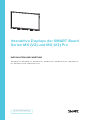 1
1
-
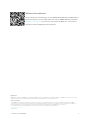 2
2
-
 3
3
-
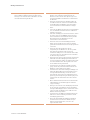 4
4
-
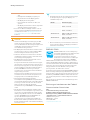 5
5
-
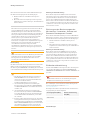 6
6
-
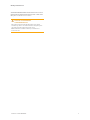 7
7
-
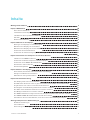 8
8
-
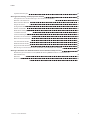 9
9
-
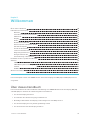 10
10
-
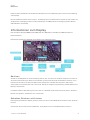 11
11
-
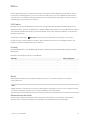 12
12
-
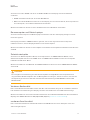 13
13
-
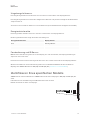 14
14
-
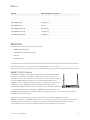 15
15
-
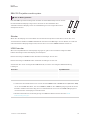 16
16
-
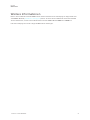 17
17
-
 18
18
-
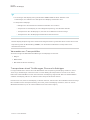 19
19
-
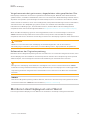 20
20
-
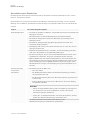 21
21
-
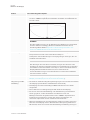 22
22
-
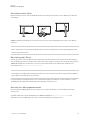 23
23
-
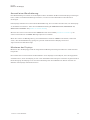 24
24
-
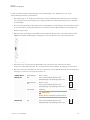 25
25
-
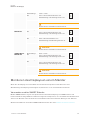 26
26
-
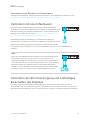 27
27
-
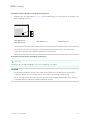 28
28
-
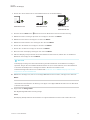 29
29
-
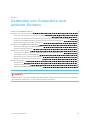 30
30
-
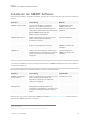 31
31
-
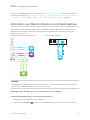 32
32
-
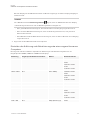 33
33
-
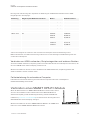 34
34
-
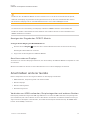 35
35
-
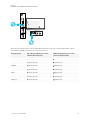 36
36
-
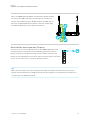 37
37
-
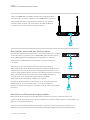 38
38
-
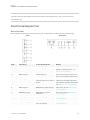 39
39
-
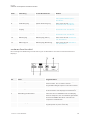 40
40
-
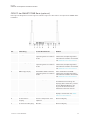 41
41
-
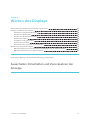 42
42
-
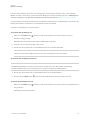 43
43
-
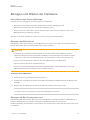 44
44
-
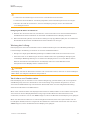 45
45
-
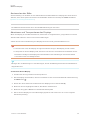 46
46
-
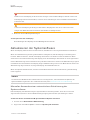 47
47
-
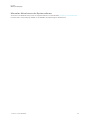 48
48
-
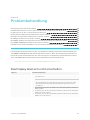 49
49
-
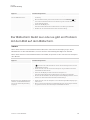 50
50
-
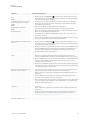 51
51
-
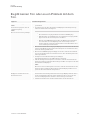 52
52
-
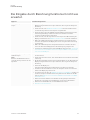 53
53
-
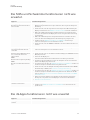 54
54
-
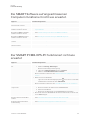 55
55
-
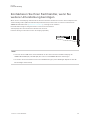 56
56
-
 57
57
-
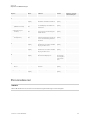 58
58
-
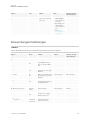 59
59
-
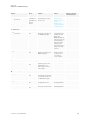 60
60
-
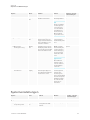 61
61
-
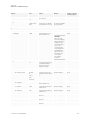 62
62
-
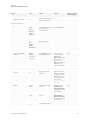 63
63
-
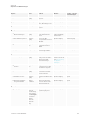 64
64
-
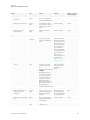 65
65
-
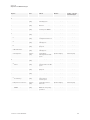 66
66
-
 67
67
-
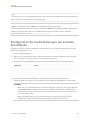 68
68
-
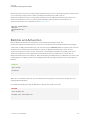 69
69
-
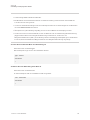 70
70
-
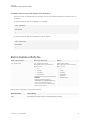 71
71
-
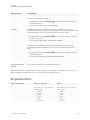 72
72
-
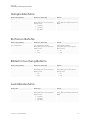 73
73
-
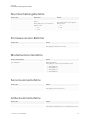 74
74
-
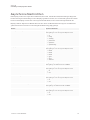 75
75
-
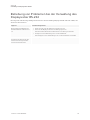 76
76
-
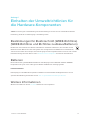 77
77
-
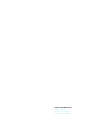 78
78
SMART Technologies Board MX (V2) Benutzerhandbuch
- Typ
- Benutzerhandbuch
Verwandte Artikel
-
SMART Technologies Board MX (V2) Benutzerhandbuch
-
SMART Technologies Board MX (V2) Benutzerhandbuch
-
SMART Technologies Board MX (V2) Spezifikation
-
SMART Technologies Board MX (V2) Spezifikation
-
SMART Technologies Board MX (V2) Spezifikation
-
SMART Technologies Board MX Benutzerhandbuch
-
SMART Technologies Board MX (V2) Spezifikation
-
SMART Technologies Board MX Spezifikation
-
SMART Technologies Board MX Spezifikation
-
SMART Technologies Board MX Spezifikation